신뢰할 수 있는 출처에서 다운로드할 때 SmartScreen 활성화 또는 비활성화
Microsoft Defender SmartScreen 은 기본적으로 Edge 브라우저(Edge browser) 의 모든 신뢰할 수 있는 원본에서 다운로드를 검색 하지만 원하는 경우 신뢰할 수 있는 (Trusted)원본 에서 (Sources)다운로드(Downloads) 를 위한 레지스트리 편집기(Registry Editor) 및 로컬 그룹 정책 편집기(Local Group Policy Editor) 를 사용하여 비활성화할 수 있습니다 .
Microsoft Defender SmartScreen 은 모든 신뢰할 수 있는 소스에서 모든 다운로드를 확인하는 Windows 10 에 포함된 보안 프로토콜 입니다. 그러나 다른 보안 실드를 사용하고 이 보안 기능을 비활성화하려는 경우 이 문서가 유용할 것입니다.
참고: (Note: )그룹 정책(Group Policy) 방법 을 사용하려면 Edge용 그룹 정책 템플릿을 다운로드 (download Group Policy Template for Edge ) 해야 합니다 . 또한 레지스트리(Registry) 방법 을 따르려면 레지스트리 파일을 백업(backup your Registry files) 하는 것을 잊지 마십시오 .
신뢰할 수 있는(Trusted) 출처 에서 다운로드(Downloads) 할 때 SmartScreen 활성화 또는 비활성화
그룹 정책 편집기(Group Policy Editor) 를 사용하여 신뢰할 수 있는 소스에서 다운로드할 때 Microsoft Defender SmartScreen 을 활성화 또는 비활성화 하려면 다음 단계를 따르십시오.
- Win+R 을 눌러 실행 프롬프트를 엽니다.
- gpedit.msc 를 입력 하고 Enter 버튼을 누르십시오.
- 컴퓨터 구성(Computer Configuration) 에서 SmartScreen 설정(SmartScreen settings) 으로 이동합니다 .
- Microsoft Defender SmartScreen이 신뢰할 수 있는 소스에서 다운로드할 때 확인(Force Microsoft Defender SmartScreen checks on downloads from trusted sources) 설정 을 두 번 클릭 합니다.
- Enabled 옵션을 선택 하여 켜거나 Disabled 옵션을 선택하여 끕니다.
- 확인(OK) 버튼을 클릭 합니다.
앞서 언급한 단계에 대해 자세히 알아보려면 계속 읽으십시오.
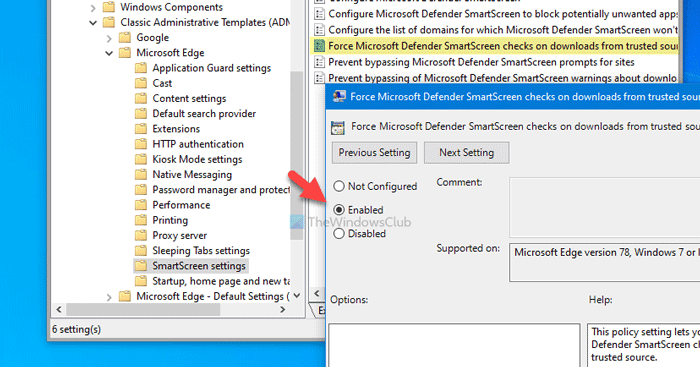
먼저 로컬 그룹 정책 편집기(Local Group Policy Editor) 를 열어야 합니다 . 이를 위해 Win+R 을 누르고 를 입력 gpedit.msc하고 Enter 버튼을 누르십시오. 그런 다음 다음 경로로 이동하십시오.
Computer Configuration > Administrative Templates > Classic Administrative Templates > Microsoft Edge > SmartScreen settings
여기 에서 신뢰할 수 있는 출처에서 다운로드할 때 Microsoft Defender SmartScreen 확인(Force Microsoft Defender SmartScreen checks on downloads from trusted sources) 설정이라는 설정을 볼 수 있습니다 . 상태가 Enabled 로 표시되면 (Enabled)Microsoft Defender SmartScreen 이 켜져 있음을 의미합니다 . 반면에 Disabled 상태는 비활성화되었음을 의미합니다. 따라서 이 보안 설정을 비활성화하려면 해당 설정을 두 번 클릭하고 비활성화 (Disabled ) 옵션을 선택하거나 그 반대의 경우도 마찬가지입니다.
마지막으로 확인 (OK ) 버튼을 클릭하여 변경 사항을 저장합니다.
신뢰할 수 있는(Trusted) 출처 에서 다운로드 시 SmartScreen 켜기 또는 끄기
레지스트리(Registry) 를 사용하여 신뢰할 수 있는 소스에서 다운로드할 때 Microsoft Defender SmartScreen 을 켜거나 끄려면 다음 단계를 따르십시오.
- Win+R 을 눌러 실행 프롬프트를 엽니다.
- regedit 를 입력 하고 Enter 버튼을 누르십시오.
- 예(Yes) 버튼을 클릭 합니다.
- HKEY_LOCAL_MACHINE 에서 (HKEY_LOCAL_MACHINE)Microsoft 로 이동합니다 .
- Microsoft > New > Key 를 마우스 오른쪽 버튼으로 클릭합니다 .
- 이름을 Edge 로 지정합니다 .
- Edge > New >DWORD (32-bit) Value 을 마우스 오른쪽 버튼으로 클릭합니다 .
- 이름을 SmartScreenForTrustedDownloadsEnabled 로 지정합니다 .
- 두 번 클릭하여 값(Value) 데이터 를 활성화하려면 1 로, 비활성화하려면 (1)0 으로 설정합니다.
- 확인(OK) 버튼을 클릭 합니다.
이 단계를 자세히 살펴보겠습니다.
처음에는 Win+R 을 누르고 입력 regedit하고 Enter 버튼을 누르십시오. UAC 프롬프트 가 표시되면 예 (Yes ) 버튼을 클릭하여 레지스트리 편집기를 엽니다 . 그런 다음 다음 경로로 이동하십시오.
HKEY_LOCAL_MACHINE\SOFTWARE\Policies\Microsoft
Edge 하위 키 는 Microsoft 내부에 나타나지 않아야 합니다 . 다만, 나타난다면 5, 6단계를 따를 필요는 없다. 그렇지 않으면 Microsoft를(Microsoft,) 마우스 오른쪽 버튼으로 클릭 하고 New > Key 를 선택 하고 이름을 Edge 로 지정합니다 .
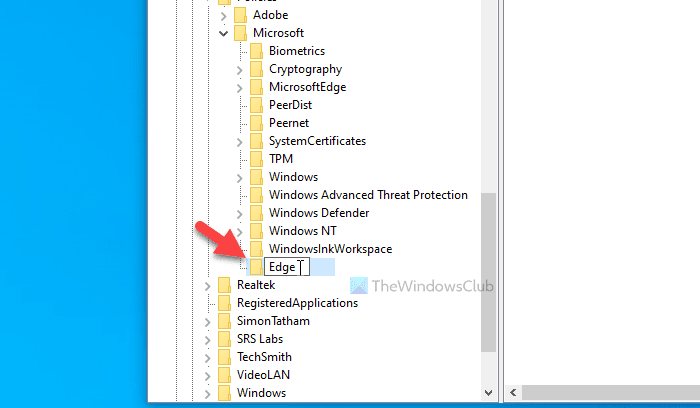
그런 다음 Edge (Edge ) 키 를 마우스 오른쪽 버튼으로 클릭하고 New > DWORD (32-bit) Value 을 선택 합니다. 이름을 SmartScreenForTrustedDownloadsEnabled 로 지정해야 합니다 .
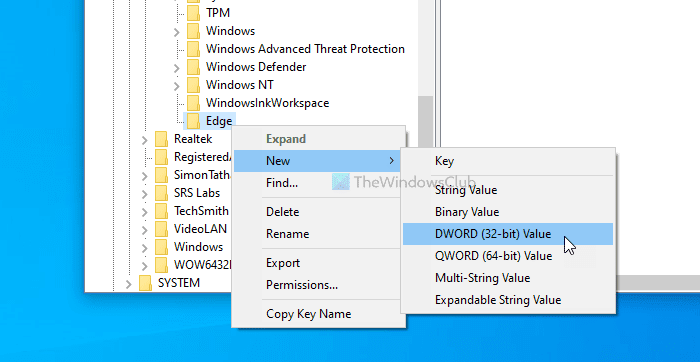
기본적으로 값(Value) 데이터는 0 으로 설정됩니다 . 신뢰할 수 있는 소스에서 다운로드할 때 Microsoft Defender SmartScreen(Microsoft Defender SmartScreen) 검사 를 비활성화 하려면 이 값을 0 으로 유지해야 합니다 . 그러나 이 기능을 켜고 싶다면 더블 클릭하고 값(Value) 데이터를 1 로 설정하고 (1)확인 (OK ) 버튼을 클릭 합니다.
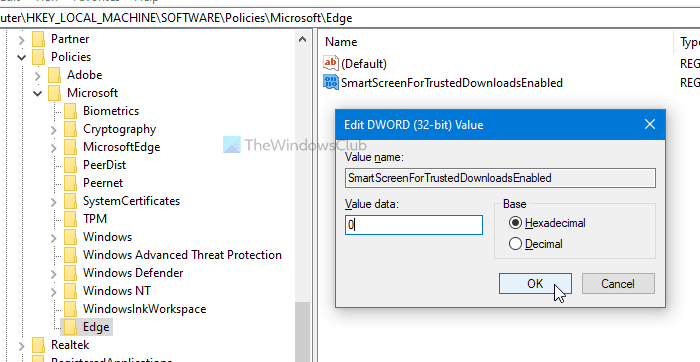
(Suppose)그룹 정책 편집기(Group Policy Editor) 또는 레지스트리 편집기(Registry Editor) 에서 설정을 변경한 후 문제가 발생 했다고 가정 합니다 . 이 경우 레지스트리(Registry) 키( Edge )를 삭제하거나 로컬 그룹 정책 편집기 에서 (Local Group Policy Editor)구성되지 않음 (Not Configured ) 옵션을 선택할 수 있습니다 .
그게 다야! 이 가이드가 도움이 되기를 바랍니다.
읽기: (Read: )Windows 10에서 Microsoft Store 앱용 SmartScreen 필터 활성화 또는 비활성화(Enable or Disable SmartScreen Filter for Microsoft Store apps in Windows 10)
Related posts
사용자가 SmartScreen을 무시하는 것을 방지하는 방법 Edge에서 경고
Microsoft Store apps에 대해 SmartScreen를 활성화 또는 비활성화합니다
꺼짐 또는 비활성화 스마트 스크린 Filter에서 Windows 10 설정하는 방법
Windows 10 사용 안 함 SmartScreen Filter
수정: Windows SmartScreen에 지금 연결할 수 없음
Windows에서 폴더 아이콘 색상을 변경하는 방법
간단한 질문: SmartScreen 필터는 무엇이며 어떻게 작동합니까?
이 장치에서 Downloads folder에 대한 Downloads folder에 대한 액세스를 거부하거나 허용하는 방법
킨들 데스크탑 앱: 괜찮은가요?
6가지 무료 Blu-ray 디스크 굽기 소프트웨어 앱
여러 PowerPoint 프레젠테이션을 결합하는 방법
TeraCopy로 네트워크를 통해 대용량 파일을 더 빠르게 복사
Gmail, Hotmail, Yahoo에서 HTML 서명을 사용하는 방법
손상되거나 손상된 AVI 파일을 복구하는 방법
여러 텍스트 파일을 결합하거나 병합하는 방법
최고의 무료 Windows 레지스트리 클리너
CD 또는 DVD 굽기, 복사 및 백업 방법
Chrome virus Downloads이 바이러스 검사에 꽂혀있는 경우 스캔
PC, 스마트폰 및 태블릿 간에 파일을 공유하는 방법
Windows용 최고의 무료 조각 모음 도구는 그 자체입니다.
